当前位置:首页 > 帮助中心 > 大白菜装机教程介绍,大白菜装机教程详细步骤
大白菜装机教程介绍,大白菜装机教程详细步骤
之前,小编分享了好几篇关于U盘启动盘的文章,于是就有很多网友问U盘启动盘该怎么装机呢?里面有些什么资料呢?通过u盘启动盘来重装系统会不会很难。那么,小编今天就介绍下大白菜装机教程好啦。操作之前,我们要先准备好u盘、u盘装机工具和系统镜像。而具体的操作,下面就来看看大白菜装机教程详细步骤吧!
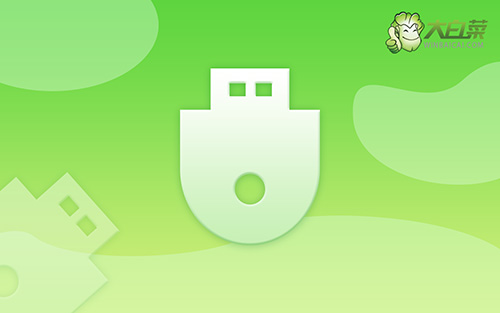
大白菜装机教程介绍
一、大白菜u盘制作
1、下载大白菜U盘启动盘制作工具,准备一个容量8G或以上的空白u盘。

2、将U盘接入电脑,解压并打开大白菜U盘启动盘制作工具,它会自动识别U盘,默认设置,点击一键制作成U盘启动盘即可。

二、大白菜u盘启动
1、插入U盘启动盘,重启电脑,出现开机画面时按下UU盘启动快捷键,进入开机首选项界面,选中U盘并回车进入大白菜界面。
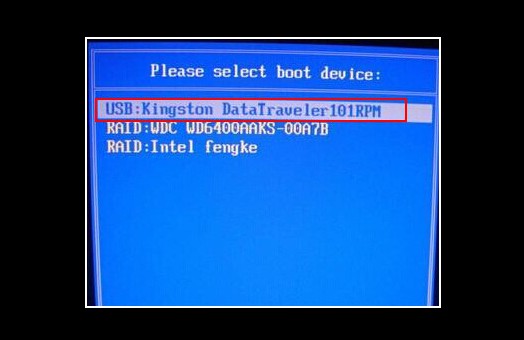
2、如图所示,选择【1】Win10X64PE(2G以上内存),回车进入大白菜PE桌面。
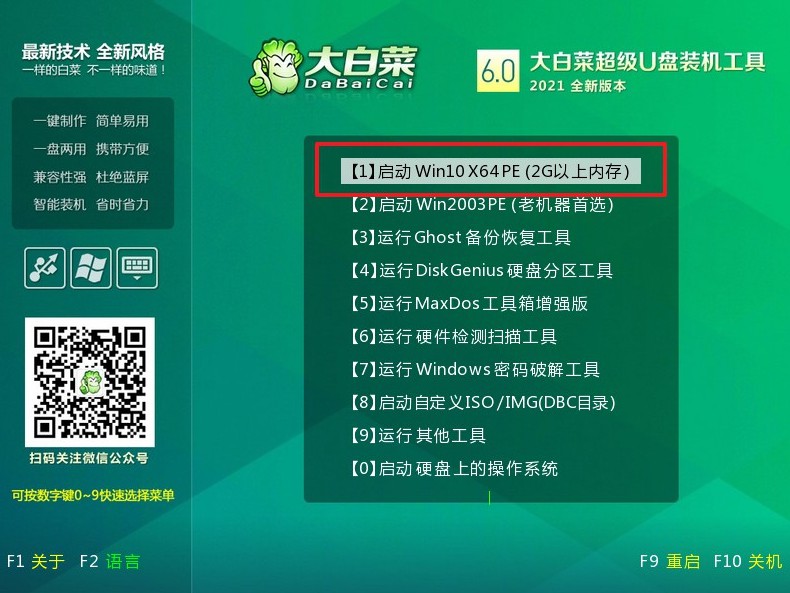
三、大白菜u盘装机win7
1、打开大白菜一键装机软件,如图所示,选择安装win7系统在“C盘”,点击“执行”进入下一步。
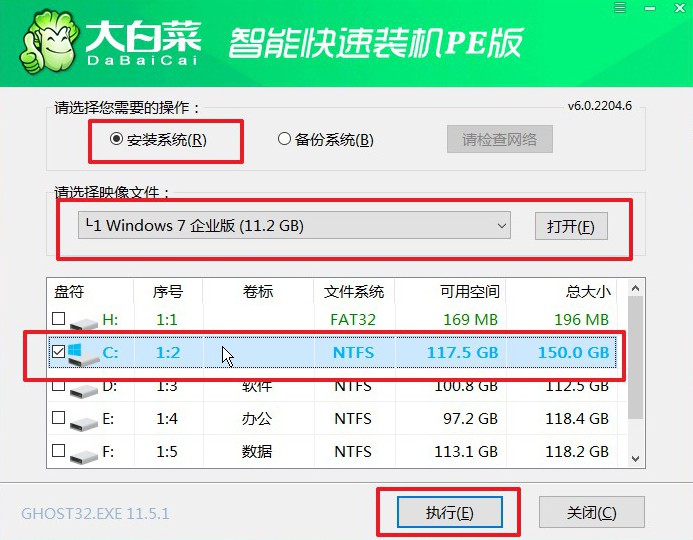
2、出现一键还原窗口时,建议默认勾选,注意检查网卡和USB复选框,避免重装系统后出现其他问题,点击“是”并等待软件自行操作。
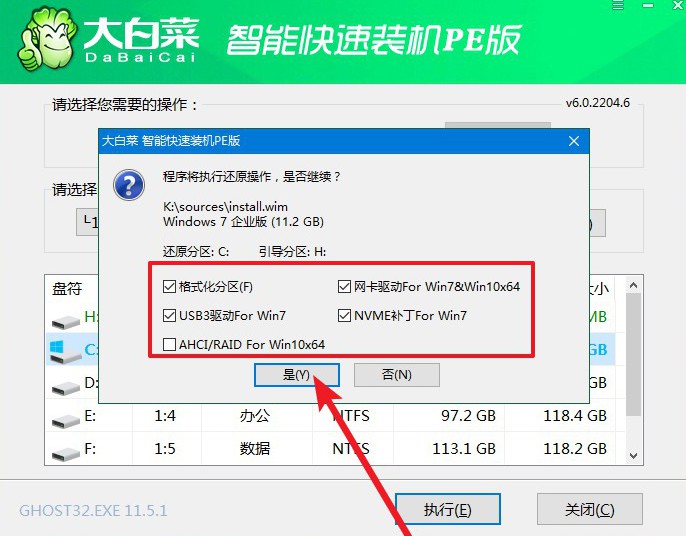
3、大白菜重装系统的过程中,会多次启动,期间会进入系统部署阶段,无需操作,过程耗时较久,请耐心等待。
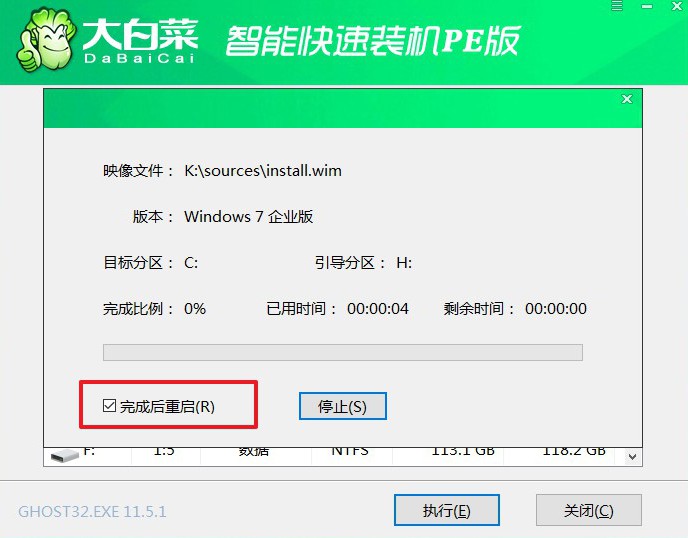
4、最后,电脑进入win7桌面,大白菜u盘启动盘重装系统完成。

好了,这就是小编今天分享的大白菜装机教程详细步骤了。U盘启动盘的制作过程大概要两到三分钟,期间大家不要进行其他操作,避免制作过程出现其他问题,导致u盘启动盘制作失败。U盘启动盘制作成功之后,你就可以通过设置电脑从u盘启动,从而一键安装win7系统。

